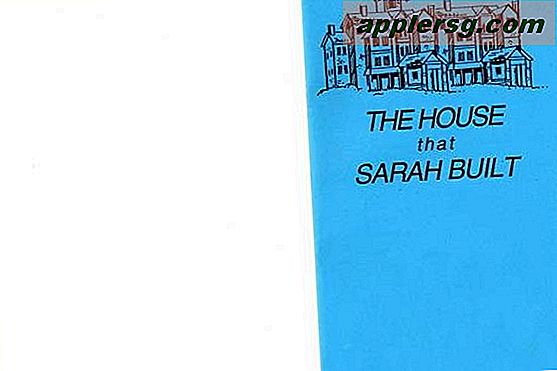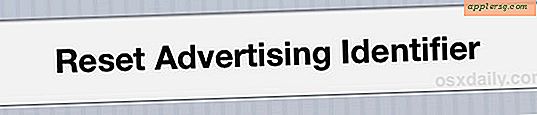Instagram में स्वचालित वीडियो प्लेिंग बंद करें और सेल डेटा बैंडविड्थ सहेजें
 आईओएस के लिए लोकप्रिय फोटो साझा करने वाला ऐप Instagram, हाल ही में वीडियो समर्थन जोड़ा गया है जो उपयोगकर्ताओं को अपने चित्र संग्रह में फ़िल्टर किए गए वीडियो पोस्ट करने की अनुमति देता है। Instagram फ़ीड के माध्यम से ब्राउज़ करने से अब कुछ ऐसे वीडियो होते हैं जो डिफ़ॉल्ट रूप से ऑटो-प्ले करते हैं, एक पहलू जो आप चुप रहना चाहते हैं तो बहुत अप्रिय हो सकता है। शायद ऑटो-प्ले ऑडियो से भी बदतर यह है कि यह समय के साथ बैंडविड्थ की उचित मात्रा का उपभोग करेगा, खासकर यदि आप वीडियो पोस्ट करने वाले बहुत से लोगों का अनुसरण करते हैं और आप 3 जी या एलटीई कनेक्शन पर हैं। कारण बहुत सरल है, वीडियो, यहां तक कि छोटे, एक साधारण स्थिर तस्वीर से डाउनलोड करने के लिए बहुत बड़े हैं।
आईओएस के लिए लोकप्रिय फोटो साझा करने वाला ऐप Instagram, हाल ही में वीडियो समर्थन जोड़ा गया है जो उपयोगकर्ताओं को अपने चित्र संग्रह में फ़िल्टर किए गए वीडियो पोस्ट करने की अनुमति देता है। Instagram फ़ीड के माध्यम से ब्राउज़ करने से अब कुछ ऐसे वीडियो होते हैं जो डिफ़ॉल्ट रूप से ऑटो-प्ले करते हैं, एक पहलू जो आप चुप रहना चाहते हैं तो बहुत अप्रिय हो सकता है। शायद ऑटो-प्ले ऑडियो से भी बदतर यह है कि यह समय के साथ बैंडविड्थ की उचित मात्रा का उपभोग करेगा, खासकर यदि आप वीडियो पोस्ट करने वाले बहुत से लोगों का अनुसरण करते हैं और आप 3 जी या एलटीई कनेक्शन पर हैं। कारण बहुत सरल है, वीडियो, यहां तक कि छोटे, एक साधारण स्थिर तस्वीर से डाउनलोड करने के लिए बहुत बड़े हैं।
चिंता न करें, आप आईफोन और एंड्रॉइड के लिए इंस्टाग्राम ऐप पर वीडियो ऑटो-प्ले बंद कर सकते हैं, हम आपको दिखाएंगे कि इंस्टाग्राम ऐप के संस्करण के बावजूद हम इसे कैसे करें।
Instagram पर स्वचालित वीडियो प्लेइंग को अक्षम कैसे करें
आईफोन और एंड्रॉइड के इंस्टाग्राम के आधुनिक संस्करणों में, आप निम्न कार्य करके सेलुलर कनेक्शन पर ऑटो-प्लेइंग वीडियो रोक सकते हैं:
- Instagram ऐप खोलें और अपनी प्रोफ़ाइल पर क्लिक करें
- गियर आइकन (सेटिंग्स बटन) पर क्लिक करें
- "सेलुलर डेटा उपयोग" विकल्प का चयन करें
- Instagram के साथ सेलुलर कनेक्शन पर वीडियो लोड करने (और स्वचालित रूप से उन प्रीलोड किए गए वीडियो को चलाने) को रोकने के लिए "कम डेटा का उपयोग करें" का चयन करें
- Instagram सेटिंग्स को छोड़ दें और सामान्य रूप से फ़ीड पर वापस जाएं

Instagram में वीडियो को और अधिक लोड नहीं करना, और ऑटो-प्लेइंग वीडियो नहीं!

इंस्टाग्राम पर वीडियो ऑटो-प्लेइंग कैसे बंद करें (पहले संस्करण)
Instagram के पुराने संस्करणों में, सुविधा को सीधे "ऑटो-प्ले वीडियो" के रूप में लेबल किया गया है, जबकि नए संस्करणों ने ऊपर डेटा को कवर किए गए कम डेटा का उपयोग करने के लिए सुविधा का नाम बदल दिया है। फिर भी, आप Instagram ऐप में स्वचालित वीडियो चलाने से अपने आईफोन (या एंड्रॉइड) पर कुछ डेटा बैंडविड्थ सहेज सकते हैं:
- अगर आपने अभी तक आईफोन या एंड्रॉइड पर ऐसा नहीं किया है तो Instagram ऐप खोलें
- Instagram पर अपना प्रोफाइल पेज चुनें, फिर प्राथमिकताओं तक पहुंचने के लिए गियर आइकन टैप करें
- नीचे स्क्रॉल करें और "ऑटो-प्ले वीडियो" के बगल में स्विच फ़्लिप करें ताकि यह बंद हो जाए


संस्करण के बावजूद, यह Instagram वीडियो को अक्षम नहीं करता है, यह सिर्फ इसे बनाता है ताकि आपको डाउनलोड और खेलने के लिए उन्हें सीधे उनके लिए टैप करना होगा। यह केवल Instagram पर ऑटो-प्लेइंग वीडियो बंद कर देता है।

यहां तक कि अगर आप इंस्टाग्राम वीडियो फीचर से प्यार करते हैं, तब तक जब तक आपके पास महत्वपूर्ण बैंडविड्थ के साथ उदार सेलुलर डेटा प्लान नहीं है, तो आप शायद उस अनमोल ओवरपेरिक सेल प्लान को संरक्षित करने के लिए ऑटो-प्ले क्षमता को बंद करना चाहेंगे।